LDPlayer 에 Magisk 설치하기
안드로이드 에뮬레이터를 사용하다 보면, 루트 권한이 있음에도 불구하고 Magisk가 필요한 경우가 있습니다.
다양한 모듈을 사용하고, 우회하고, 좀 더 다채롭게 사용할 수 있어서일 겁니다.
이번에는 LDPlayer 안드로이드 에뮬레이터에 Magisk를 설치하는 방법에 대해 공유드리겠습니다.
준비물
Magisk Delta : https://download.magiskzip.com/download/download-delta-debug-apk/
Download Delta Debug APK
This page provides you with a 100% genuine file from the developer's GitHub page. Our aim is to make sure that you are fully informed and provided with the best possible experience. Take your device to the next level with the latest version of Magisk Delta
download.magiskzip.com
해당 페이지에 접속해, APK 파일을 다운로드하여 준비합니다.
LDPlayer 인스턴스 추가
안드로이드 7.1(64비트), 안드로이드 9 기준으로 작성하였으며, 각 인스턴트 설정은 아래 그림과 같습니다.
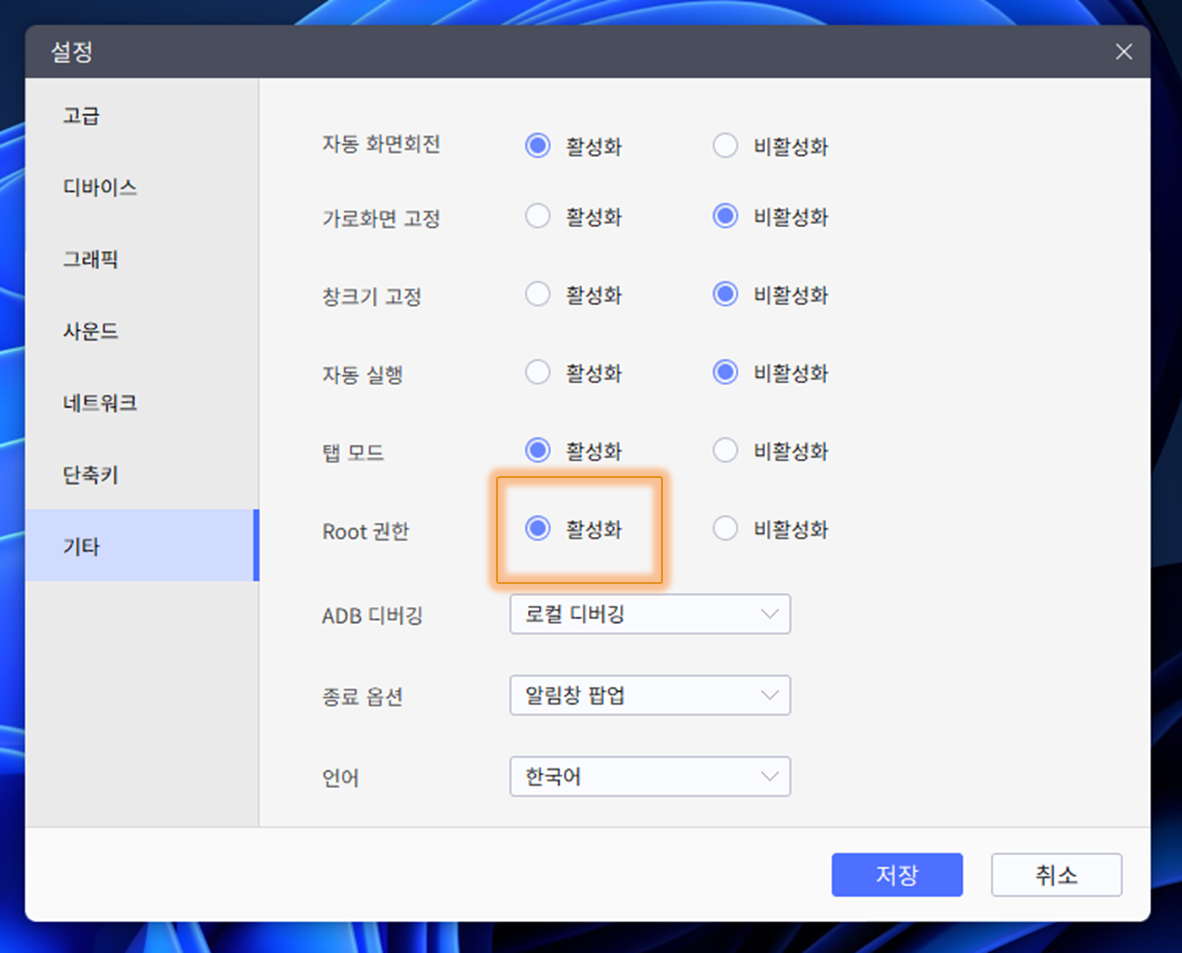
Root 권한을 주고, 안드로이드 9의 경우 아래 그림과 같이 "System.vmdk 쓰기 허용"을 해줘야, Magisk 설치 실패가 발생하지 않습니다. 디스크 모드 아이템은 안드로이드 9에만 존재합니다.
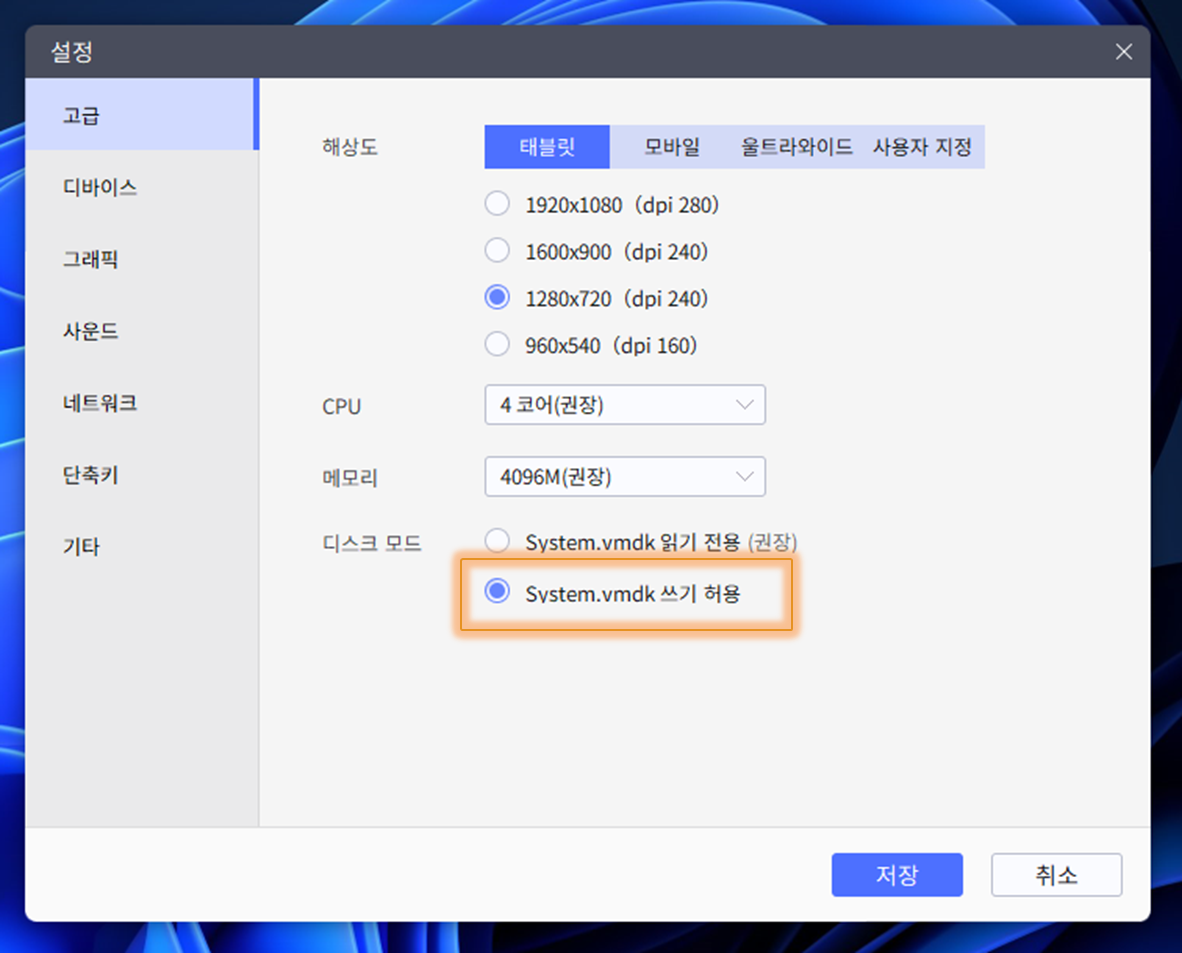
APK 설치
다운로드하여둔 APK 파일을 아래 그림과 같이 드래그&드롭으로 인스턴스에 설치합니다. 설치 완료 후 최초 실행 시 발생하는 슈퍼유저 요청에는 "이 선택을 계속 유지"를 체크한 후 "허가"를 클릭합니다.

Magisk 설정
설치 완료 후, 가능하면 재부팅을 한번 하시길 권장합니다.
Magisk 앱 화면에서 아래 그림과 같이 설치 버튼을 클릭합니다. 파일 액세스는 허용해 주시고,

다음 화면에서, 리커버리 모드를 체크 해제해 주시고, "Direct install into system partition"를 클릭해 줍니다.
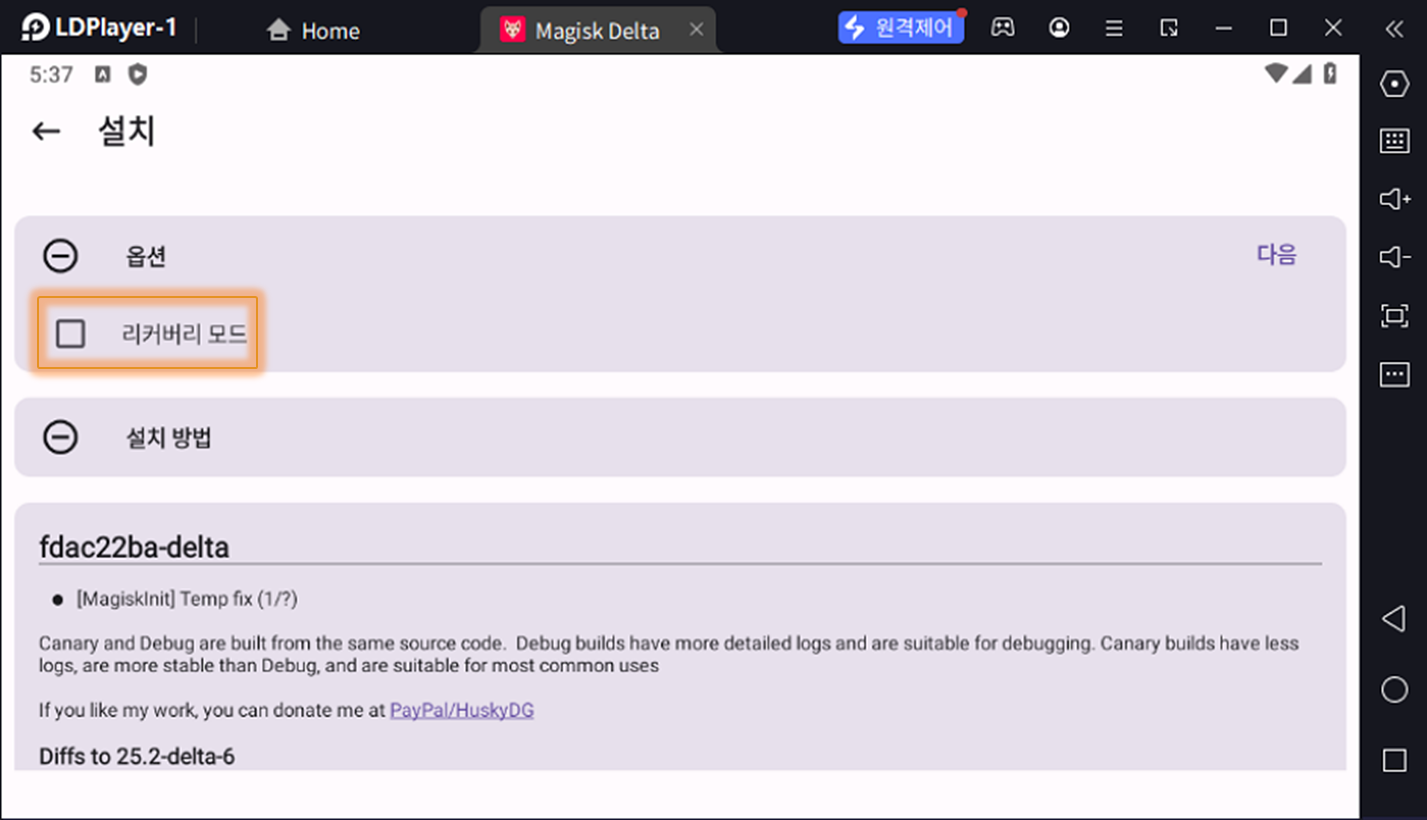
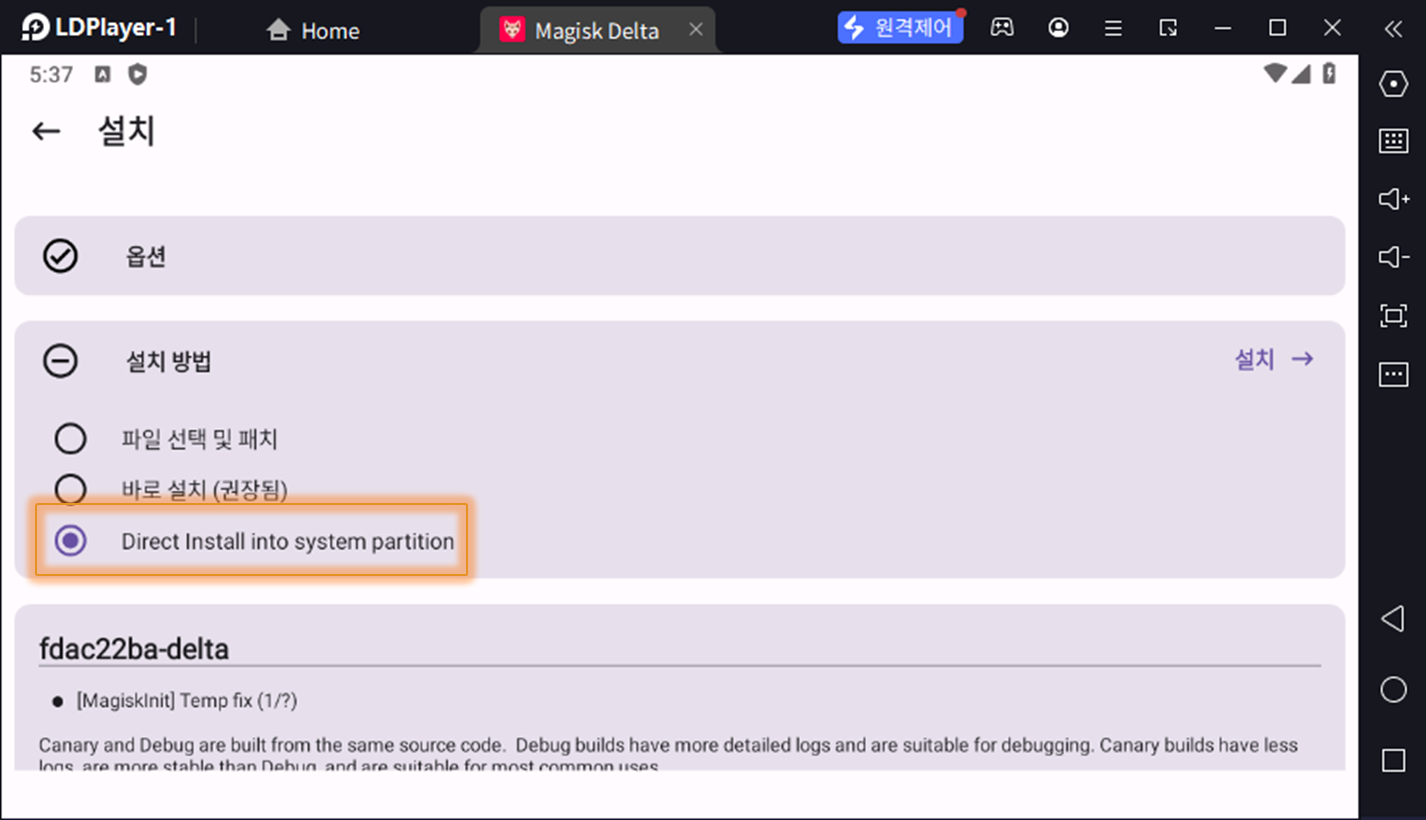
LDPlayer에 Magisk 설치 실패
안드로이드 9에 Magisk를 설치하는 경우, 아래 그림과 같이 설치 실패하는 경우가 발생합니다.
이 글 초반으로 이동하여, "System.vmdk 쓰기 허용"을 확인해 주세요.

기타 사항
LDPlayer에 Magisk를 설치 완료 후, 아래 그림과 같이 "비정상적인 상태"라는 팝업이 뜹니다.
해당 현상은 Magisk 사용에 큰 문제가 되진 않는 것 같으나, 만약 보기 불편하시다면, 루트브라우저나 토털커맨더 등의 파일 관리 어플을 이용하여, /system/xbin/su를 삭제해 주시면 해당 팝업은 열리지 않습니다.
